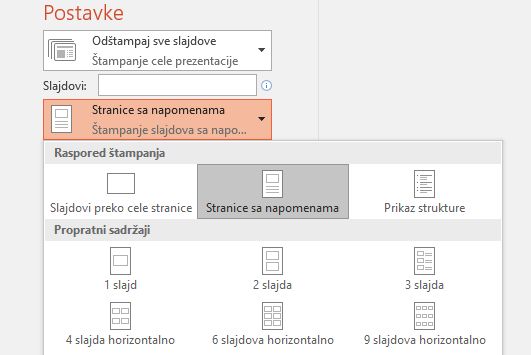Štampanje slajdova bez beležaka govornika zapravo je jednostavnije nego štampanje sa njima – u stvari, postoji samo jedan način da uz slajdove odštampate beleške govornika.
-
Kliknite na stavke Datoteka > Odštampaj.
-
U okviru Postavke kliknite na drugo polje (u kom podrazumevano stoji Slajdovi preko cele stranice), a zatim u okviru Raspored štampanja kliknite na stavku Stranice sa beleškama.
Stavka Stranice sa beleškama štampa jedan slajd po stranici, sa beleškama govornika u nastavku. U oknu za pregled prikazuje se kako izgleda svaka opcija rasporeda.
-
Unesite ostale postavke, kao što su slajdovi koje želite, broj kopija, i tako dalje.
-
Kliknite na Štampaj.
Ostale opcije u okviru Raspored štampanja, i sve opcije u okviru Propratni sadržaj, štampaju samo slajdove ili sadržaj slajdova, ne beleške govornika.